「Table of Contents Plus」は目次を設置できるWordPressのプラグインです。
目次があれば、ユーザーは「この記事に自分が求めているものがあるのか?」ということが一目でわかります。
目次の有無は、ユーザーの満足度にもつながるので、できるだけ設置するようにしましょう。
特に記事が長い場合は、必要なところだけ読みたいというユーザーも多いので必ず置いた方が良いです。
そこで、ここでは、
- Table of Contents Plusの導入方法
- Table of Contents Plusで目次がうまく表示できない場合の解決法
について解説してきます。
Table of Contents Plusの導入方法

それでは、Table of Contents Plusの導入方法について、インストールと初期設定の手順を説明していきます。
なお、導入と初期設定はあわせても3分程度ですぐに終わるので、サクッとやっておきましょう。
WordPress画面でプラグイン→新規追加
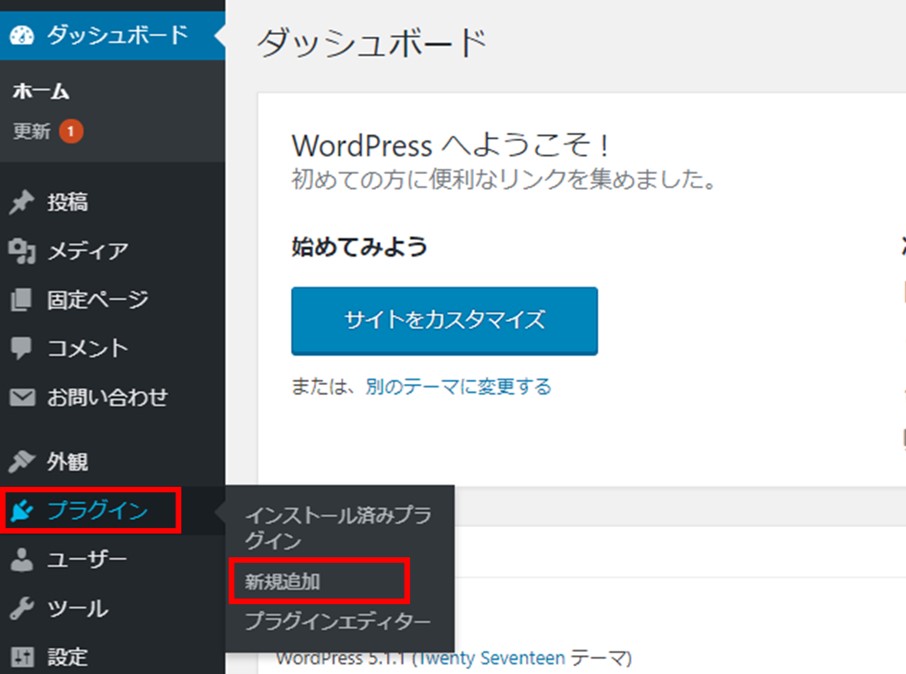
まず、Wordpressの画面からプラグインを選択し、新規追加をクリックします。
Table of Contents Plusを選択
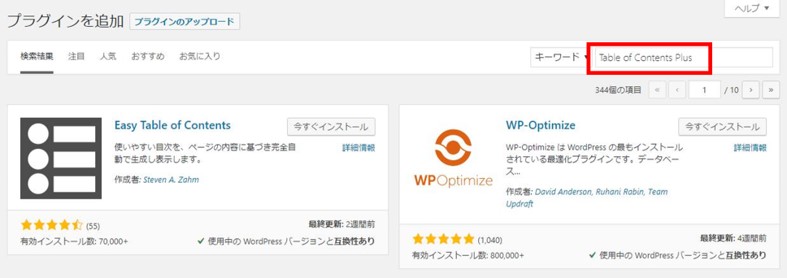
次に追加するプラグインを検索します。
キーワードの欄がありますので、そこに「Table of Contents Plus」と入力しましょう。
「今すぐインストール」をクリック
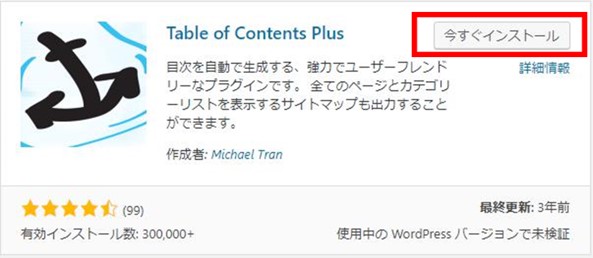
ここはちょっとわかりにくいかもしれません。
検索結果の一番上に出てこないことがあります。
その時は、画面を下にスクロールさせると「Table of Contents Plus」が出てきますので、「今すぐインストール」をクリックしましょう。
有効化を実行
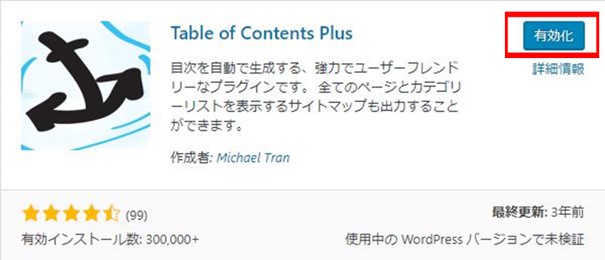
インストールが終了すると、「有効化」ボタンが出現します。
そのまま「有効化」をクリックしましょう。
Table of Contents Plusの「設定」

有効化をクリックするとそのまま画面が切り替わるので、「Table of Contents Plus」の「設定」をクリックしましょう。
以下のコンテンツタイプを自動挿入の設定
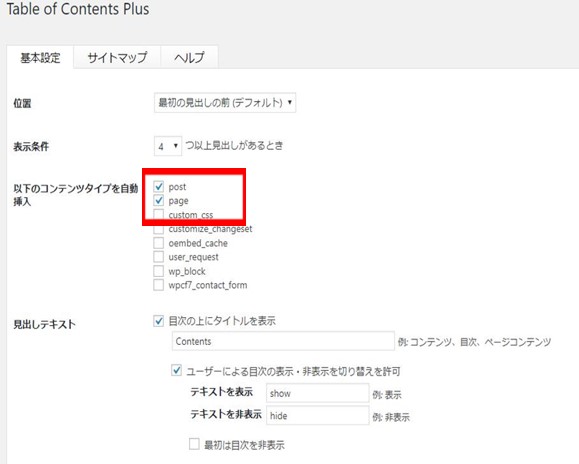
基本設定の画面が出てくるので、コンテンツタイプを自動挿入の欄で「post」「page」にチェックを入れましょう。
上級者向け設定
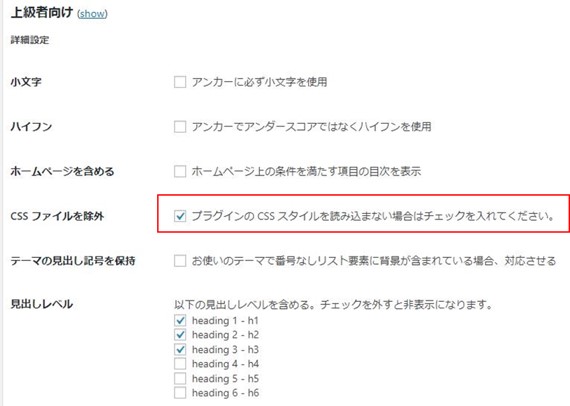
さらに、下にスクロールすると上級者向け設定があります。
そこの設定の「CSSファイルを除外」の項目で「プラグインのCSSスタイルを読み込まない場合はチェックを入れてください」にチェックを入れましょう。
「設定を更新」する

最後に画面の一番下にある「設定を更新」をクリックすれば設定が保存されます。
これで終了です。お疲れ様でした。
Table of Contents Plusで目次がうまく表示されない場合の対処法は?

「Table of Contents Plusを設定をしたけど目次がうまく表示されない」という方のために、対処法をご紹介いたします。
目次がうまく表示されないケースは、大きく分けると以下2つのパターンです。
- 目次が全く表示されない
- 目次の表示が変になっている
どちらも設定で直すことができるので、それぞれの解決策を見ていきましょう。
目次が全く表示されない
目次が全く表示されない場合は、設定の「表示条件」を確認してみましょう。
この項目は、目次が表示される条件が示されています。
表示条件で設定している見出し数より、記事の見出し数が少ない時は、目次が表示されません。
例えば、この記事の目次には、見出しが11個あります。
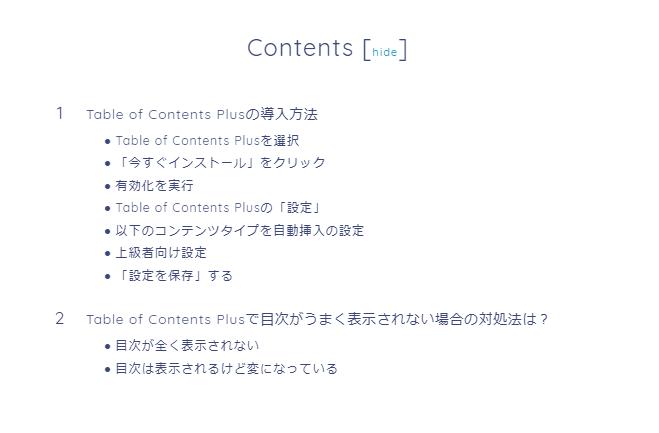
つまり、表示条件を12以上に設定していた場合、この記事に目次は表示されません。
このように、見出し数によって目次が表示される条件が設定されています。
ご自身の記事の内容によって、数値を調整するのが良いでしょう。
目次は表示されるけどおかしい
目次が表示されるけど何かおかしい。
例えば、以下のようにContentsの文字が表示されなかったり、外枠に寄りすぎている、等で目次が変になっている場合があります。
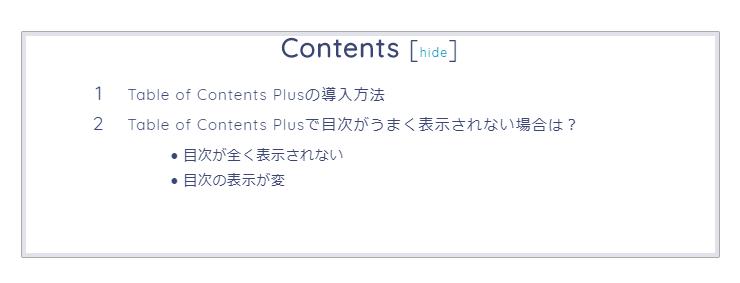
もし、このようになってしまったら、設定の「CSSファイルの除外」にチェックが入っているか確認してみましょう。
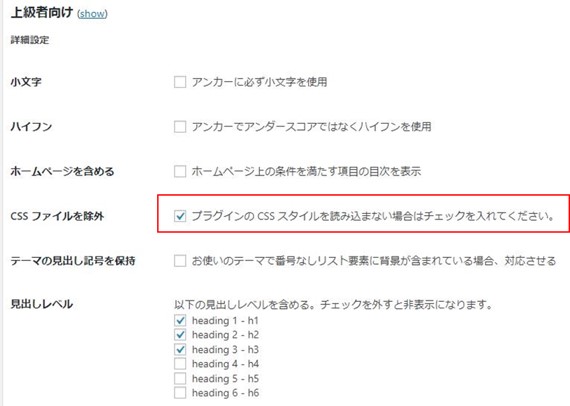
これで目次の表示は修正されるはずです。
Table of Contents Plus まとめ
いかがだったでしょうか。
ここでは、
- Table of Contents Plusの導入方法
- Table of Contents Plusで目次がうまく表示できない場合の解決法
について、解説してきました。
目次を設置することで記事全体にまとまりができ、見やすくなります。
是非これを機にTable of Contents Plusを導入してみてはいかがでしょうか。